Node Pool — один или несколько узлов с одинаковой конфигурацией. С помощью Node Pool можно быстро создавать и удалять узлы, не влияя на работу кластера.
В консоли CCE можно создать Node Pool, в котором у всех узлов одинаковые параметры и тип. Любое изменение в конфигурации Node Pool влияет на все узлы, поэтому настроить отдельный узел нельзя.
Node Pool можно автоматически масштабировать:
Если под в кластере не может быть назначен ни на один существующий узел из-за нехватки ресурсов на них, количество узлов может автоматически увеличиться.
Если узел простаивает или поды могут быть распределены на меньшее количество узлов, количество узлов может автоматически уменьшиться.
Атрибуты, которые обычно одинаковые у всех узлов в Node Pool:
Операционная система узла (Node OS)
Способ аутентификации на узле (Node login mode)
Среда выполнения контейнеров (Node container runtime)
Корпоративный проект (Enterprise project)
Параметры запуска компонентов Kubernetes (Startup parameters of Kubernetes components on a node)
Кастомный скрипт запуска узла (Custom startup script of a node)
Kubernetes-метки и тейнты (Kubernetes labels and taints)
Сервис CCE также предоставляет дополнительные атрибуты для Node Pool:
Операционная система Node Pool (Node pool OS)
Максимальное количество подов на каждом узле в Node Pool (Maximum number of pods on each node in a node pool)
DefaultPool
DefaultPool — Node Pool по умолчанию, который создается автоматически в каждом кластере. Он используется для классификации узлов, которые не входят в созданный вами Node Pool, а были созданы отдельно в консоли управления или с помощью API. Например, если вы вручную создадите отдельный узел, он будет прикреплен к DefaultPool:
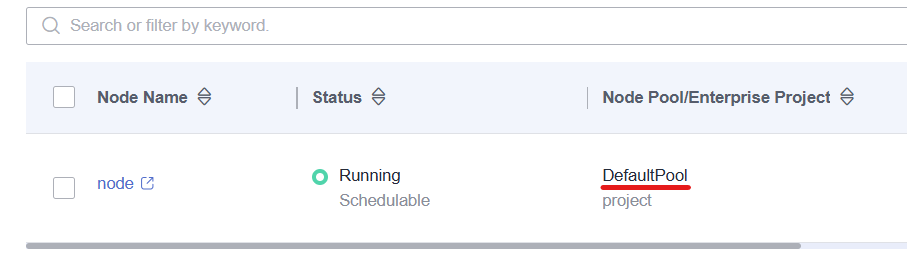
DefaultPool не поддерживает функции Node Pool, включая масштабирование и настройку параметров. Его нельзя отредактировать, удалить, расширить или автоматически масштабировать, а узлы в нем нельзя перенести.